iimemo
近年ヒューマンエラーというキーワードをよく耳に入るのですが、今回紹介する設定は間違えて削除してしまわないようにする対策の内の1つです。
Windows11導入した際には初期設定で是非この設定も事前に設定しておくことお勧めします。
設定も簡単ですよ!
今回の記事内容
ファイル等を削除する度、削除確認通知が出る/出ないようにする方法について紹介いたします。
設定手順
step.1 プロパティ
①デスクトップ上にあるゴミ箱をマウスで右クリック。
②「プロパティ」を選択する。
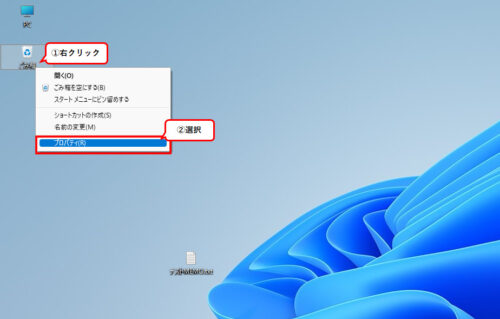
step.2 確認通知の設定
③「削除の確認メッセージを表示する」にチェックを入れる。
④「OK」を選択。
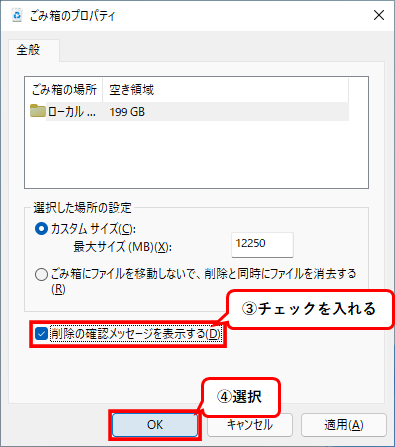
step.3 結果
結果:試しに削除してみようとすると・・・
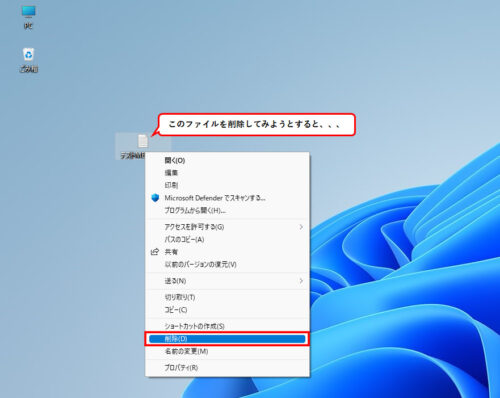
下図のよう確認通知が出て、本当に削除するか、やっぱりやめるかの選択が出てくるようになります。
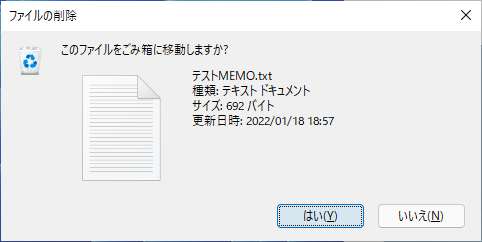
もちろん逆もありで、毎回削除通知がでるのがうっとうしいってかたは対象の設定画面で「削除の確認メッセージを表示する」にチェックを外すことで通知がでなくなるようにできます。
補足(デスクトップ上にゴミ箱が表示されていない場合)
そもそもデスクトップ上にゴミ箱が表示されていない場合別記事で設定方法も紹介していますので下記リンク先を参照してみてください。
-

-
Windows11[デスクトップの基本アイコンを表示させる方法]
iimemo デスクトップアイコン「ゴミ箱、PC、ユーザファイル、コントロールパネル、ネットワーク」の表示設定について以下について頻繁に使う人についてはデスクトップ上にアイコンを表示させることができま ...
続きを見る
まとめ
導入とついでにパソコンを入れ替える事が沢山がありましたが、Windows7→10に切り替えで動作をきにしているユーザがほとんどでした。
その際、意外にこの確認通知にこだわりがある方結構いましたね。
削除の確認通知が必要なかたは是非設定をしてみてください。
ここまで読んでいただきありがとうございました。